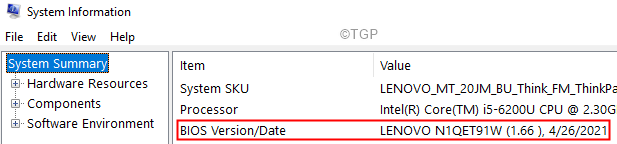- Пользователи жаловались, что Защитник Windows не работает в Windows 11. Другой стороннее антивирусное программное обеспечение может быть связано с этой проблемой.
- Включение защиты в реальном времени может быть решением этой проблемы.
- Регулярная проверка обновлений также может помочь вам исправить большинство ошибок Защитника Windows.

ИксУСТАНОВИТЕ, НАЖМИТЕ СКАЧАТЬ ФАЙЛ
Это программное обеспечение исправит распространенные компьютерные ошибки, защитит вас от потери файлов, вредоносных программ, сбоев оборудования и оптимизирует ваш компьютер для достижения максимальной производительности. Исправьте проблемы с ПК и удалите вирусы прямо сейчас, выполнив 3 простых шага:
- Скачать Restoro PC Repair Tool который поставляется с запатентованными технологиями (патент доступен здесь).
- Нажмите Начать сканирование чтобы найти проблемы с Windows, которые могут вызывать проблемы с ПК.
- Нажмите Починить все для устранения проблем, влияющих на безопасность и производительность вашего компьютера
- Restoro был загружен 0 читатели в этом месяце.
Значительная часть каждой версии Windows, Microsoft Defender, стала одной из самых надежных программ для защиты вашего устройства от вредоносных программ.
Эта программа, также встроенная в Windows 11, предлагает углубленное исследование устойчивости к угрозам и расширенную безопасность для обеспечения защиты на всех устройствах Windows.
Поэтому, когда возникает проблема, и она не может работать должным образом, пользователи обращаются к Интернету в поисках причин и решений, чтобы исправить ошибку и получить обратно необходимую им защиту для своих устройств.
Вот почему мы рассмотрим наиболее частые причины и покажем вам, как добиться желаемого.
Почему мой Защитник Windows перестал работать?
Если на вашем компьютере установлено стороннее антивирусное программное обеспечение, обратите внимание, что это может привести к определенным ошибкам Защитника Windows.
Выберите использование Защитника Windows или стороннего антивирусного инструмента. Кроме того, если у вас только что появился новый ноутбук, проверьте, поставляется ли он с предустановленной пробной версией антивируса, так как это может помешать правильной работе Защитника Windows.
Вот что Microsoft сказал по поводу совместимости с другими антивирусными продуктами:
Что произойдет, если будет использовано другое антивирусное / антивредоносное решение стороннего производителя? Можете ли вы запустить антивирус Microsoft Defender вместе с другим антивирусным продуктом? Ответы зависят от нескольких факторов, таких как ваша операционная система и от того, используете ли вы Microsoft Defender для конечной точки (Defender for Endpoint) вместе с антивирусной защитой.
А если вы работаете с такими программами, как Flash или Java, вам может потребоваться удалить бесплатный сканер безопасности, что может вызвать некоторые проблемы.
Хотя это может показаться неожиданным, другой распространенной причиной, по которой Защитник Windows может не запускаться, является неправильное время и дата, поскольку большинство системных функций зависят от времени и даты.
Более того, устаревший компьютер может привести к множеству ошибок, поэтому мы всегда рекомендуем вам выполнить полное обновление на вашем компьютере и антивирусе.
Если у вас есть трудности с обновлением Защитника Windows, вам может потребоваться установить описания вирусов вручную.
Что делать, если Защитник Windows не работает в Windows 11?
1. Изменить дату и время
- Нажать на Начинать значок на панели задач.

- Выберите Настройки вариант.

- Перейти к Время и язык вариант на левой панели.

- Выберите Дата и время вариант с правой панели.

- Нажать на Изменять и установите правильную дату и время для вашей зоны.

2. Обновите Windows
- Нажать на Начинать значок на панели задач.

- Выбирать Настройки.

- Нажмите на Центр обновления Windows.

- Нажмите на Проверить обновления.

3. Включить защиту в реальном времени
- Нажать на Поиск значок на панели задач.

- Тип Безопасность Windows и выберите его из вариантов.

- Перейти к Защита от вирусов и угроз.

- На правой панели под Настройки защиты от вирусов и угроз, нажмите на Управлять настройками.

- Переключить тумблер На из-под Защита в режиме реального времени.

4. Запустить сканирование SFC
- Нажмите на Поиск с панели задач.

- Тип командная строкаи нажмите Запустить от имени администратора.

- Введите следующую строку:
sfc / scannow
- Подождите, пока процесс завершится, так как это займет некоторое время, а затем рестарт твой компьютер.
5. Сменить прокси-сервер
- Нажать на Поиск значок на панели задач.

- Тип Командная строка и выберите Запустить от имени администратора вариант.

- Введите одно из следующего:
-
NETSH WINHTTP НАБОР ПРОКСИ 1.1.1.1:8080
NETSH WINHTTP НАБОР ПРОКСИ MYPROXY.NET: 8080
-
- Перезагрузите систему и посмотрите, решит ли она проблему.
Если вы передумали и хотите попробовать сторонний инструмент, выберите Bitdefender поскольку он известен высокими показателями обнаружения новейших вредоносных программ, а также непревзойденной многоуровневой защитой от программ-вымогателей.
Что Защитник Windows может предложить пользователям Windows 11?
Защитник Windows почти такой же, как и в предыдущей ОС, но есть одна замечательная функция, называемая Microsoft Defender Application Guard (MDAG), о которой вам следует знать больше.
Он доступен для нескольких типов устройств, таких как корпоративные настольные компьютеры и мобильные ноутбуки, а также для личных ноутбуков, управление которыми осуществляется с помощью Microsoft Intune или аналогичного инструмента.
Разработанный для Microsoft Edge и Microsoft Office, основная цель Microsoft Application Guard заключается в предотвращении развития атак и повышении производительности сотрудников:
Application Guard в Microsoft Defender (Application Guard) предназначен для предотвращения старых и вновь возникающих атак, чтобы помочь сотрудникам продуктивно работать. Используя наш уникальный подход к аппаратной изоляции, наша цель состоит в том, чтобы разрушить систему действий, которую используют злоумышленники, сделав существующие методы атак устаревшими.
Понять, как работает система, довольно просто. Например, для Microsoft Edge или Internet Explorer MDAG поможет изолировать ранее определенные ненадежные сайты, тем самым защищая вашу компанию от любых атак.
Если кто-то открывает страницу с ненадежного веб-сайта, Microsoft Edge откроет страницу в изолированном контейнере с поддержкой Hyper-V.

Вы можете выбрать, каким веб-сайтам, облачным ресурсам или внутренним сетям следует доверять или нет. Также стоит упомянуть тот факт, что эта функция не требует включения Hyper-V.
Теперь у вас есть наиболее вероятные ситуации, которые могут создавать ошибки, и решения для их исправления на вашем устройстве с Windows 11.
Более того, если ваш Защитник Windows отключен на вашем ПК с Windows 11 не стесняйтесь редактировать реестр, чтобы включить его снова.
И если Служба Защитника Windows не запускается, обязательно очистите реестр и проверьте переменные среды.
Какое решение из представленных выше сработало для вас? Дайте нам знать в комментариях ниже.